にストックファームウェアをスマートフォンユーザーとしてインストールしてください。新しいファームウェアの更新については、新しい機能、グッズ、改善をもたらすことを目的としています。しかし、時には、そのような更新は私たちの期待を満たさず、私たちの電話を悪化させます。その場合、ファームウェアの以前のバージョンに戻ることを考えます。同様に、OTAアップデートを受信できなかった場合は、ROMのより大きなバージョンを手動でインストールすることをお勧めします。時々、私たちは携帯電話をルート化し、後でルートを解除することにしました。何らかの理由でデバイスが適切に起動することを拒否し、ブートループに巻き込まれている状況に陥る可能性があります。
ファームウェアの公式バージョンをAndroidデバイスにインストールする多くの理由があるかもしれません。株式ファームウェアを手動でインストールすると、前述のすべての状況を解決し、携帯電話を通常の状態に復元する最良の方法であることが確認される場合があります。そのため、今日は、Motorola Droid Maxx(XT1080)で公式のファームウェアを復元する方法を確認します。まあ、あなたがそのようなことを初めて使用しているなら、Windowsコンピューターを使用して手動でモトローラデバイスにファームウェアをインストールするために使用されるRSD Liteと呼ばれるツールがあります。新しいファームウェアを正常にフラッシュすると、Droid Maxxのルーティングを解除できます。
警告!
以下で説明する手順はよくチェックされていますが、それがあなたのために失敗した場合、またはレンガ造りのデバイスになっても責任はありません。成功の可能性は、あなたがどのようにステップを行うかにかかっています。したがって、手順を経て、準備措置を講じることを忘れないでください。あなた自身の責任を進めてください!
準備:
コンピューターにMotorola Device Managerをダウンロードしてインストールします。
RSD Liteツールをダウンロードして、コンピューターにインストールします。特定のバージョンでエラーが発生した場合、他のバージョンも試すことができます:rsdlite6.1.5.zip
DROID MAXX XT1080用の適切なファームウェアファイルをダウンロード:ここをクリックしてダウンロードしてください
コンピューターに現在のAndroid SDKをダウンロードしてセットアップします。
少なくとも60%のバッテリーがあるように携帯電話を充電します。
デバイスでUSBデバッグをオンにします。 [設定]> [開発者]オプションに移動し、USBデバッグ前にボックスをチェックします。
Motorola Droid Maxx XT1080にファームウェアをインストールする:
ダウンロードしたファームウェアzipファイルを抽出/解凍します。
ここで開いて、.xml拡張子のあるファイルを探します。
テキストエディターで開きます。目的のためにノートパッドを使用できます。このファイルを右クリックして、[]を選択して、[メモ]またはXMLエディターを使用して開く[開く]を選択します。次の文字列を見つけて削除します。
<ステップ操作= "getvar" var = "max-download-size" />
次に、変更を保存し、テキストエディターを閉じます。
RSD Liteを起動します。
携帯電話をAP FastBootモードに入れ、USBコードを使用してコンピューターに接続します(USB 2.0が推奨)。 ADBコマンドを使用してデバイスをFastBootモードに起動するには、コマンド/CMDウィンドウを開き、次のコマンドを入力します。
ADBリブートブートローダー
次に、RSD Liteの3つのドットボタン(…)をクリックし、.xmlファイルを選択します。
次に、[デバイスの表示]ボタンをクリックします。デバイスが表示されている場合、すべてが問題ありません。
最後に、[スタート]ボタンをクリックします。インストールが開始されます。
インストールが完了するまで待ちます。ファームウェアのフラッシュが完了すると、携帯電話は自動的に再起動します。
電話が起動すると、新しくインストールされている在庫ファームウェアになります。手順をフォローアップ中に問題がある場合は、指示どおりにすべてを実行して、もう一度やり直してください。乾杯!
次を読む:Androidデバイスの開発者オプションをオフにする